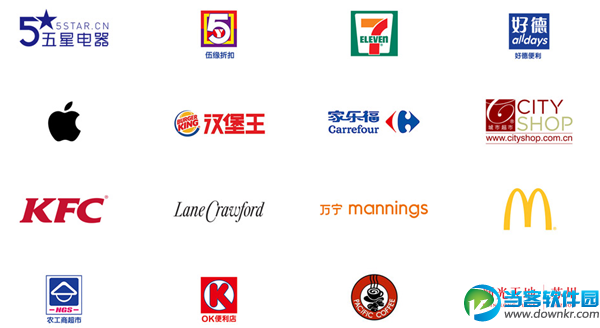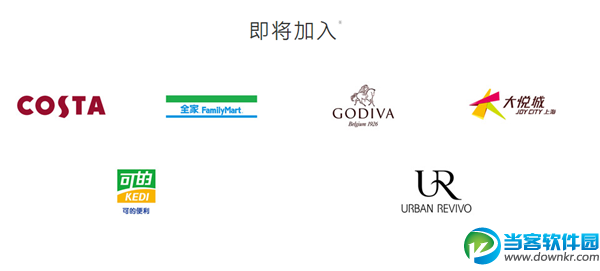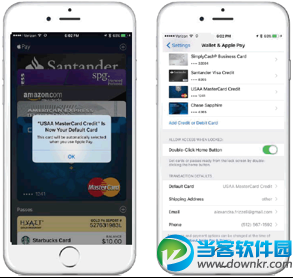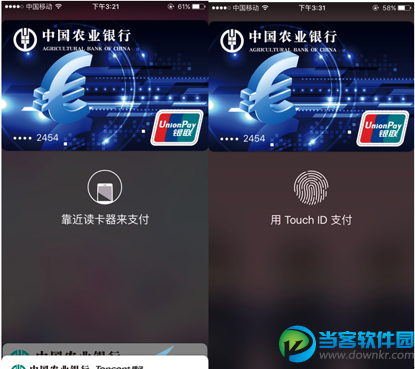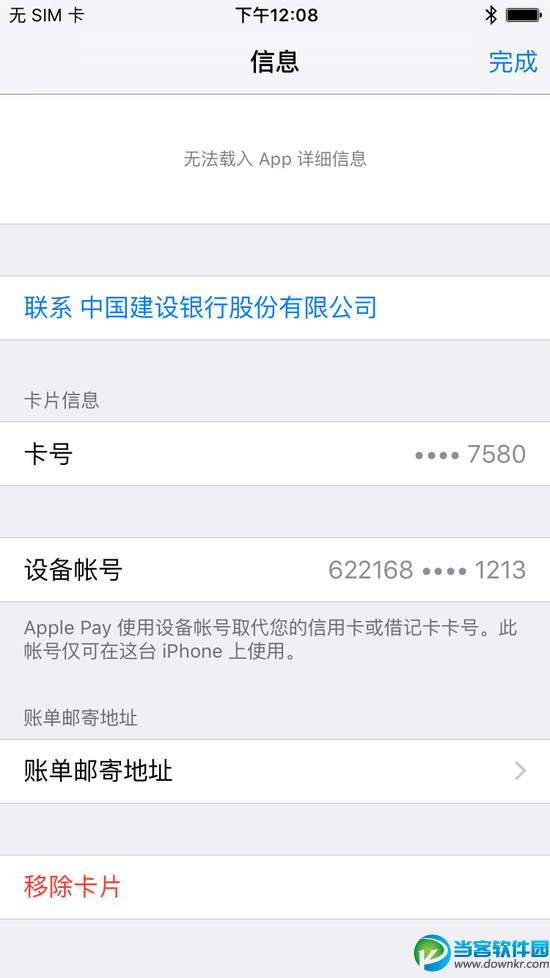Apple Pay怎么支付 Apple Pay支付图文教程
|
前面小编已经为大家带来了Apple Pay的绑卡教程,接下来就是测试Apple Pay怎么支付了,小编就近找了一家支持Apple Pay支付的商家,潇洒的用iphone版Apple Pay支付一笔订单,感觉还是不错的哦,不会支付的可以看看下文! Apple Pay支持商家列表: 在众多超市、精品店、餐厅、酒店以及你经常消费的场所,都可使用 Apple Pay 进行支付。在 App Store 中的一些热门 app 里,你也可使用 Apple Pay 付款。 结账时,请留意 Apple Pay 标志或是银联云闪付标志二者中的任意一个。如果在贴有这些标志的商店中使用 Apple Pay 时遇到问题,请告知我们。 Apple Pay怎么支付? 如何设置或者变更默认卡?首先,你添加到Wallet的第一张卡会成为默认卡片。 如需变更按以下操作: 默认卡是用户在将设备接近POS终端时或轻点两下设备时所出示的卡片。设置默认卡有两种方式:在Wallet应用的卡片列表界面,将所需卡片拖到卡片列表最前端;在设置中手动选择更改默认卡。 如何用iPhone做近场支付? 一共有四种方式可以用iPhone的Apple Pay进行支付。 ①打开Wallet应用,选择所需卡片,进行验证,并放置在读卡器前。 ②打开Wallet,选择所需卡片,放置在读卡器前,并进行验证。 ③将手机(黑屏时)贴近读卡器,选择所需卡片,进行验证。 ④手机锁定时,轻按两下主屏幕。 注意事项:使用Apple Pay通过默认卡片进行支付,需握持iPhone中下部,使其顶部位于免接触式读卡器的2.5厘米范围内,并将手指放在Touch ID上,但不要按下主屏幕按钮。 如何在iPhone上使用其他卡片进行支付: 握持iPhone中下部,使其顶部位于免接触式读卡器,但不要将手指放在Touch ID上。iPhone将被唤醒,并且在屏幕上看到客户的默认卡片。轻点默认卡片。从卡片列表中,客户可轻点要使用的卡片。将手指放在Touch ID上,并将iPhone移至读卡器附近以完成支付。 如需换卡,且希望更快地完成结账,可提前准备支付操作:在iPhone处于锁定状态时,连按两次主屏幕按钮;屏幕上将显示默认卡片,可以换一张卡片,只需轻点希望使用的卡片即可;将手指放在Touch ID上,直至客户看到“靠近读卡器来支付”;握持iPhone使其顶部位于免接触式读卡器,以发送客户的支付信息。 用Apple Watch做近场支付时有两种方式: ①轻按两下侧边按钮,屏幕自动显示默认卡片,如要更改卡片,请向左或向右轻扫。选择要使用的卡片,将其贴近读卡器,直到感到轻微的颤动并听到铃响,确认付款已成功。 ②打开Wallet,选择所需卡片,轻按两下侧边按钮。 如何用iPhone和iPad做线上支付? 在商户APP选择好商品后,选择“用Apple Pay购买”或“Apple Pay按钮”,确认付款信息后,使用Touch ID进行验证以完成付款。当支付信息发送成功后,屏幕上将显示“完成”和一个勾号。 在卡片界面点击卡片详情,可查看苹果卡的相关信息。 用户还可通过“设置”中的“Wallet与Apple Pay”更新支付地址、电子邮件或电话号码。如需更新卡片的账单邮寄地址,则轻点其中一张卡片,然后轻点账单邮寄地址。 更多资讯请点击:https://www.downkr.com/article/ 如果大家想了解更多关于软件最新资讯,请持续关注本站,本站小编将在第一时间为大家带来最好看、最有趣、最新鲜的软件资讯。更多精彩内容,尽在当客下载站。 |